宏碁电脑频繁重启怎么办?系统崩溃如何解决?
- 网络技巧
- 2025-07-20
- 27
在日常使用电脑过程中,宏碁电脑用户可能会遇到电脑频繁重启或系统崩溃的问题,这会导致工作和学习中出现数据丢失甚至硬件损坏的风险。本文将从多个角度为您解答宏碁电脑频繁重启和系统崩溃的常见问题,并提供一系列实用的解决方案。
系统崩溃的原因分析
电脑系统崩溃可能是由软件、硬件或操作系统自身的问题引起的。在寻找解决方案之前,我们需要对可能的原因有所了解:
1.系统文件损坏
2.硬件故障或驱动不兼容
3.病毒或恶意软件攻击
4.不当的系统设置或配置错误
5.软件冲突
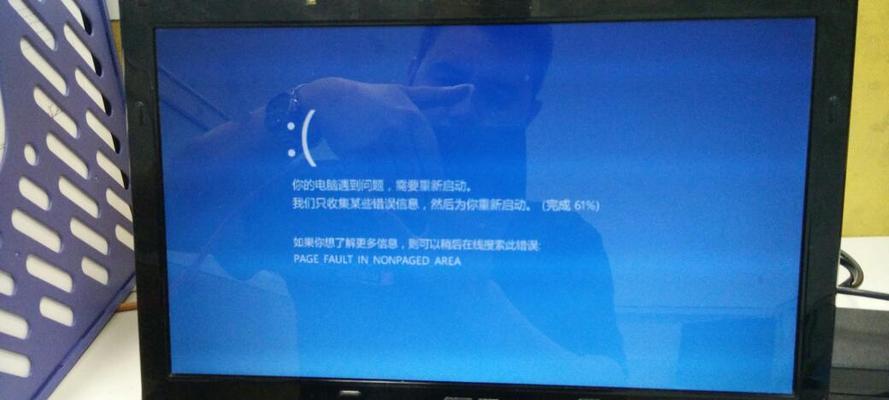
解决宏碁电脑频繁重启的方法
一、检查并更新驱动程序
步骤1:打开设备管理器
按下Win+X键,选择“设备管理器”。
找到显示适配器、网络适配器等驱动程序,右键点击,选择“更新驱动程序”。
步骤2:安装驱动程序更新
在驱动程序属性窗口,选择“自动搜索更新的驱动程序”选项。
如有更新,按照提示完成安装。
二、病毒和恶意软件扫描
步骤1:使用杀毒软件
打开宏碁电脑内置的杀毒软件或下载其他信誉良好的杀毒软件。
进行全盘扫描,确保没有病毒或恶意软件活动。
三、运行系统文件检查器(SFC)
步骤1:打开命令提示符
按Win+X键,选择“WindowsPowerShell(管理员)”或“命令提示符(管理员)”。
步骤2:执行SFC扫描
在命令提示符中输入`sfc/scannow`,然后按回车键。
系统将开始检查并修复损坏的系统文件。
四、检查硬件问题
步骤1:检查内存
使用Windows内存诊断工具进行检查。
步骤2:检查电源供应
确认电源适配器连接稳定,如果使用电池供电,更换新电池尝试。
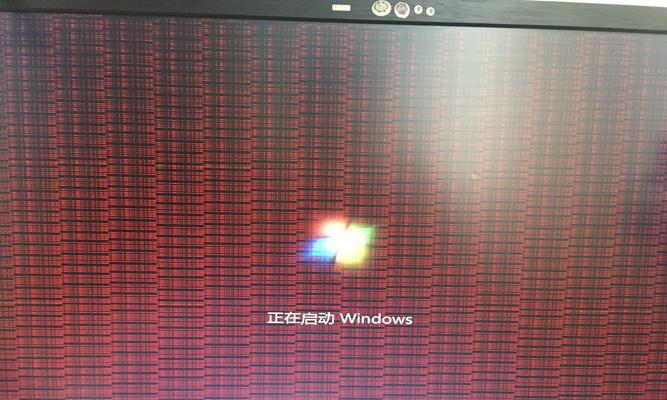
解决宏碁电脑系统崩溃的解决方案
一、使用Windows恢复环境(WinRE)
步骤1:重启电脑并进入WinRE
在启动过程中按住电源键强制关机,重复三次进入自动修复模式。
选择“高级选项”>“疑难解答”>“高级选项”>“命令提示符”。
步骤2:使用命令修复
在命令提示符中,输入`bootrec/fixmbr`,`bootrec/fixboot`和`bootrec/scanos`等命令进行系统修复。
二、系统还原
步骤1:进入系统还原
重启电脑并进入WinRE。
选择“高级选项”>“系统还原”。
步骤2:选择还原点
选择合适的系统还原点,按照提示进行系统还原操作。
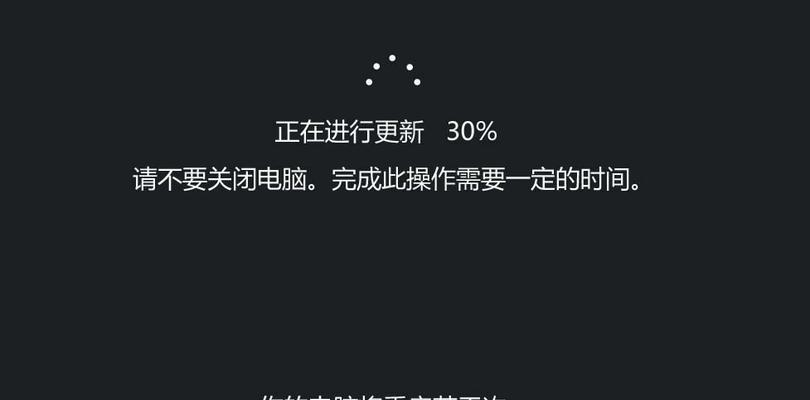
面对宏碁电脑频繁重启或系统崩溃的问题,用户需要从软件、硬件两个方面入手,逐一排查问题所在,并应用相应的解决方案。请注意,在进行任何操作前,重要数据的备份至关重要,以防数据丢失。若问题依旧无法解决,建议联系专业的技术支持人员或宏碁官方客服获得进一步的帮助。通过以上步骤,大多数系统崩溃或频繁重启的问题都应该能得到妥善解决。
版权声明:本文内容由互联网用户自发贡献,该文观点仅代表作者本人。本站仅提供信息存储空间服务,不拥有所有权,不承担相关法律责任。如发现本站有涉嫌抄袭侵权/违法违规的内容, 请发送邮件至 3561739510@qq.com 举报,一经查实,本站将立刻删除。